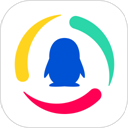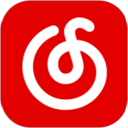在ps中,用 Ctrl+T 进行自由变换,我相信很多初学ps的用户都知道,但如果说到 Ctrl + Shift + Alt + T 再次变换,我相信很多初学ps的用户都不太知道了,因为这个功能相对用得不是很多,都是用 Ctrl+T 进行自由变换比较多,但是如果熟练掌握 Ctrl + Shift + Alt + T ,平时对一些需要用到再次变换功能处理的图就会方便好多,不需要自己手动复制图层,然后还要移动位置什么的。
1、打开Photoshop软件,按照自己需要做的图大小,新建画布;

2、接下来要举的例子是一朵花瓣,怎么通过再次变换的方法弄成一朵小花,首先,我们先来选择ps左侧的自定形状工具(ps提供了很多自定义形状供用户选择),然后在画布上画一个形状;

3、根据自己的喜好,选择好自己想要的形状,设定好形状要填充的颜色,描边,画好之后,右键点击右侧把这个形状栅格化(一定要先设置好描边,填充的颜色才好做这一步);

4、最简单快捷的选取选区方法,使用快速选择工具或者魔棒工具,选中后按键盘上的 Ctrl+T 进行自由变换;

5、接下来就可以对刚才画的形状进行变换了,变换完成,按住键盘上的 Ctrl+G、再按回车键;

6、一直按 Ctrl + Shift + Alt + T 能够实现再次变换;